開發微信小程式簡易教程
開發微信小程式簡易教程
開發小程式的第一步,你需要擁有一個小程式帳號,通過這個帳號你就可以管理你的小程式。
跟隨這個教程,開始你的小程式之旅吧!
申請帳號
點選 https://mp.weixin.qq.com/wxopen/waregister?action=step1 根據指引填寫資訊和提交相應的資料,就可以擁有自己的小程式帳號。
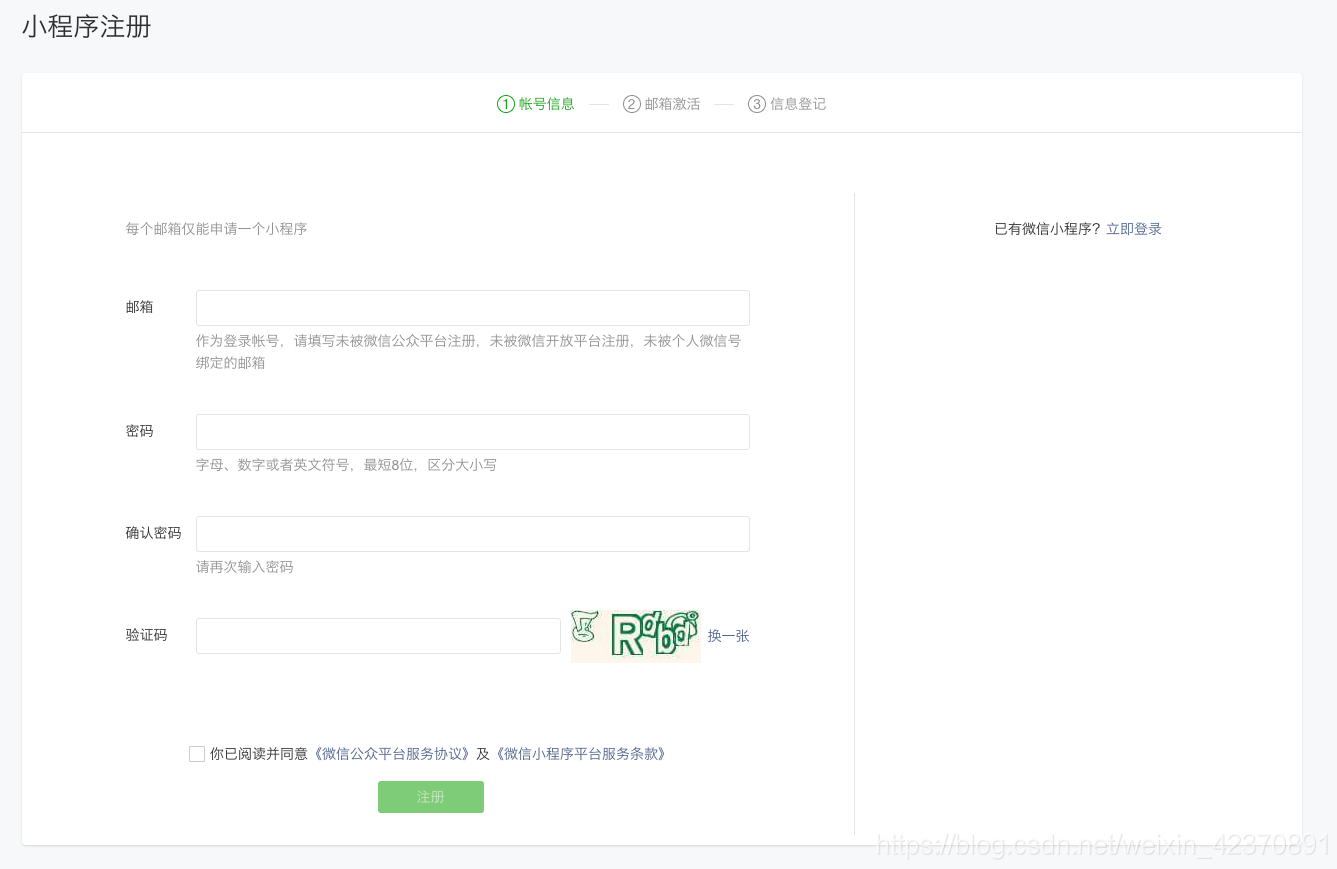
在這個小程式管理平臺,你可以管理你的小程式的許可權,檢視資料報表,釋出小程式等操作。
登入 https://mp.weixin.qq.com ,我們可以在選單 “設定”-“開發設定” 看到小程式的 AppID 了 。
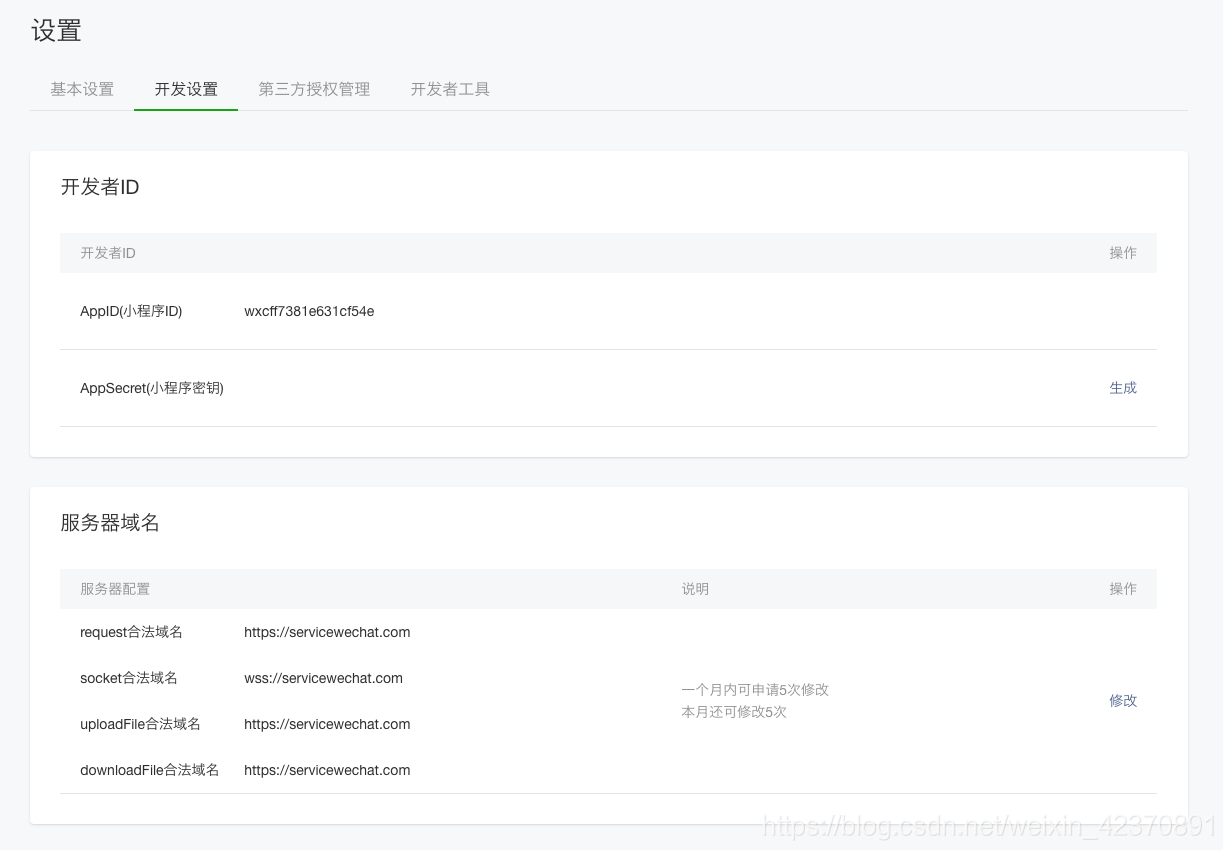
小程式的 AppID 相當於小程式平臺的一個身份證,後續你會在很多地方要用到 AppID (注意這裡要區別於服務號或訂閱號的 AppID)。
有了小程式帳號之後,我們需要一個工具來開發小程式。
安裝開發工具
前往 開發者工具下載頁面 https://developers.weixin.qq.com/miniprogram/dev/devtools/download.html?t=18102614,根據自己的作業系統下載對應的安裝包進行安裝,有關開發者工具更詳細的介紹可以檢視 《開發者工具介紹》 。
開啟小程式開發者工具,用微信掃碼登入開發者工具,準備開發你的第一個小程式吧!
你的第一個小程式
新建專案選擇小程式專案,選擇程式碼存放的硬碟路徑,填入剛剛申請到的小程式的 AppID,給你的專案起一個好聽的名字,最後,勾選 “建立 QuickStart 專案” (注意: 你要選擇一個空的目錄才會有這個選項),點選確定,你就得到了你的第一個小程式了,點選頂部選單編譯就可以在微信開發者工具中預覽你的第一個小程式。

接下來我們來預覽一下這個小程式的效果。
編譯預覽
點選工具上的編譯按鈕,可以在工具的左側模擬器介面看到這個小程式的表現,也可以點選預覽按鈕,通過微信的掃一掃在手機上體驗你的第一個小程式。
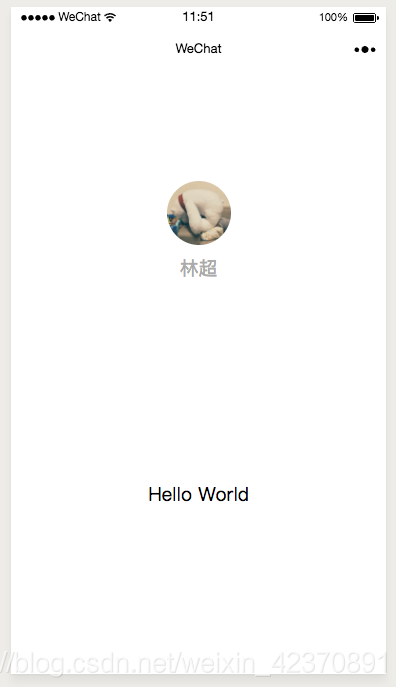
通過這個章節,你已經成功建立了你的第一個小程式,並且在微信客戶端上體驗到它流暢的表現。
